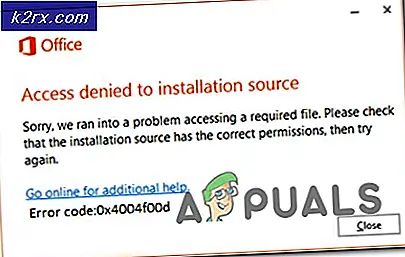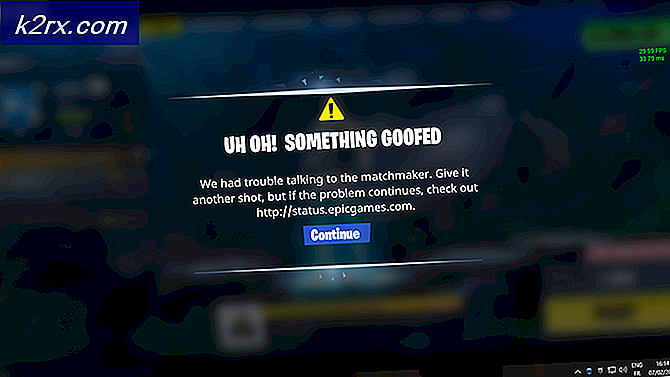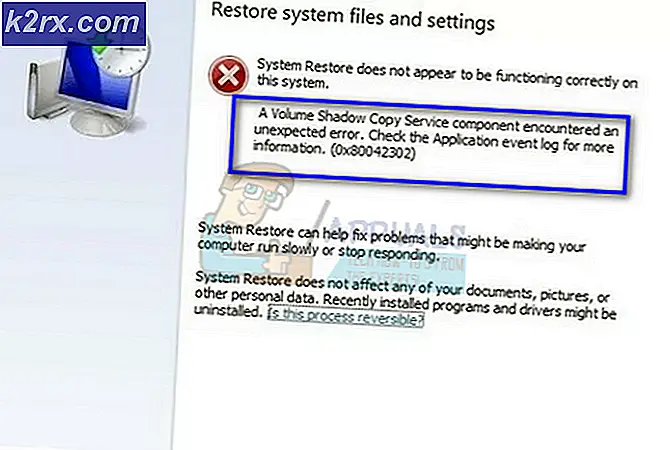PDF'den Excel'e Veri Nasıl İçe Aktarılır
PDF'ler en çok yönlü belge formatlarından biridir. Ayrıca, belgeler paylaşılırken yanlışlıkla formatların değiştirilmesi veya şablonların düzenlenmesi endişesi yoktur. Hemen hemen her tür belge PDF olarak paylaşılabilir. Ancak, bir PDF belgesini düzenlemeye çalışırken sorunlar ortaya çıkar. Ayrıca, yapılandırılmış bir dosya formatı PDF'ye dönüştürülürse, herhangi bir çevrimiçi dönüştürücü kullanarak onu geri dönüştürmek kolaydır. Oysa taranmış görüntülerden oluşan bir PDF'nin düzenlenmesi çok zor hale gelir.
Bu makalede sunulan çözümler, başkaları tarafından da denenmiş ve doğrulanmış kullanıcılar tarafından sağlanmaktadır. Ayrıca çözümler, düzenleme için hem yapılandırılmış dosya dönüşümünü hem de ör. PDF'ye ve geri dönüştürülmüş bir .xlsx (MS Excel) dosyası ve taranan PDF belgelerini düzenleme.
PDF'leri Microsoft Word'de açın
Excel sayfaları PDF'ye dönüştürülse bile, belge doğrudan Excel'de tekrar açılamaz. Bunun nedeni, Excel'in bir PDF belgesini dönüştürme yeteneğine sahip olmamasıdır. Bu durumda kullanıcılar tarafından sağlanan çözüm, PDF'yi MS Word'de açmaktır (2013 ve üzeri) ve tabloları Word'den Excel'e kopyalayın. Bu çözüm için
- İlk olarak, başlatın MS Word.
- İkinci olarak, tıklayın Açık.
- Son olarak, tıklayın Araştır Word'de açmak istediğiniz dosyayı bulmak için.
- Artık tabloları Word'den Excel'e kopyalayabilirsiniz, bazı biçimlendirme sorunları olabilir, ancak çok fazla olmayabilir.
Google Drive'ı kullanın
Pek çok kişi bunu bilmiyor, ancak Google Drive aynı zamanda dosyalar için iyi bir dönüştürücüdür. MS Word kullanılarak dönüştürülemeyen dosyalar Google Drive kullanılarak dönüştürülebilir. Bu, profesyonel iş yeri ekosistemi olan Google G Suite'in bir parçasıdır. Google Drive kullanarak bir PDF dönüştürmek için
- Önce dosyayı Google Drive'a yükleyin.
- Sonra, sağ tık dosyada ve şuraya git Bununla aç.
- Tıklamak Dosya Dönüştürücü - Online-Convert.com Tarafından.
- Bağlantı sizi dönüşüm web sitesine götürecektir.
- Web sitesinin dosyalarınıza Google Drive'dan erişmesine izin vermeniz istenecektir.
- Ardından, web sitesi size dönüştürmek için birkaç format verecektir.
- Seç XLSX biçimine dönüştür.
- Daha sonra, web sitesi dosyanızı dönüştürecek ve otomatik indirmeye başlayacaktır.
- Yine, bazı manuel biçimlendirme yapmanız gerekip gerekmeyebileceği, orijinal dosyanın biçimine bağlıdır.
Kullanım PDFtoExcel
Bazen verilen PDF belgesinin önceki formatı değiştirilemez ve sahip olduklarınızı yapmanız gerekir. Yukarıda bahsedilen çözümler, PDF'nin bir Excel sayfası veya bir Word belgesi gibi yapılandırılmış bir formattan oluşturulduğu tüm dönüştürmelerdir. Ancak bazı durumlarda PDF'ler taranmış dosyalar veya görüntülerle oluşturulur. Dönüştürülecek gerçek metin olmadığından, normal dönüştürücüler başarısız olur ve OCR (Optik karakter tanıma) dönüştürücüleri kullanmanız gerekir. PDFtoExcel sadece böyle bir dönüştürücü. Normal ve taranmış PDF'yi Excel sayfalarına dönüştürmek için kullanılabilir. PDFtoExcel'i kullanmak için
- İlk önce gidin PDFtoExcel.
- Ardından belgenizi yükleyin.
- Web sitesinin dosyanızı dönüştürmesi biraz zaman alacaktır.
- Son olarak, web sitesi sizden dönüştürülen dosyayı indirmenizi isteyecektir.
- Yine, taranan belgeleri dönüştürdüğü ve gerçek metni dönüştürmediği için, son ince ayar yapmanız gerekebilir.



![Onar: Ağ ayarlarınız parti sohbetini engelliyor [0x89231906]](http://k2rx.com/img/how-tos/381/fix-your-network-settings-are-blocking-party-chat.jpg)